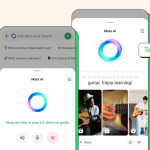Smartphone sekarang bukan cuma buat telponan atau nge-chat doang, loh. Banyak data super pribadi kita tersimpan di sana. Nah, tahu enggak sih, Google itu punya cara gampang banget buat nyembunyiin foto atau video sensitifmu di HP Android, tanpa perlu aplikasi tambahan!
Kamu bisa banget nyimpan foto dan video yang isinya ‘rahasia negara’ ke folder yang dilindungi pake kunci layar HP kamu, gaes. Ini adanya di aplikasi Google Foto, ya.
"Konten yang ada di Folder Terkunci enggak bakal nongol di galeri utama, di fitur kenangan, hasil pencarian, atau album Foto. Juga enggak bakal bisa diakses sama aplikasi lain di perangkatmu yang punya izin akses ke foto dan videomu," kata Google. Seriusan, ini kutipan langsung dari mereka!
Jadi, file pribadi kamu ini beneran aman di folder terkunci karena memang dirancang khusus buat privasi kamu dan bukan buat konsumsi publik. Kalau sewaktu-waktu pengen pamer atau share foto/video dari Folder Terkunci, kamu wajib banget mindahin dulu keluar dari folder itu, ya.
Siapin Dulu Folder Terkunci-nya!
Pas pertama kali nyobain mindahin foto atau video ke Folder Terkunci, kamu bakal diminta buat nyiapin dulu fiturnya. Gampang kok.
FYI penting banget nih: Folder Terkunci ini cuma bisa dipake di HP yang udah Android versi 6 atau yang lebih baru. Terus, yang bisa buka kunci Folder Terkunci itu cuma orang yang punya akses ke kunci layar HP kamu. Kamu juga bisa aktifin fitur backup buat Folder Terkunci ini lho, kalau mau.
– Buka aplikasi Google Foto kamu.
– Di bagian bawah, langsung aja tap menu Koleksi.
– Geser ke bawah dikit, terus tap Terkunci.
– Pilih Siapkan Folder Terkunci.
– Ikuti aja instruksi yang muncul di layar buat buka kunci perangkatmu. Kalau folder kamu masih kosong melompong, nanti bakal muncul tulisan "Belum ada apa pun di sini".
Biar Makin Aman, Cadangin Folder Terkunci-mu!
Kamu bisa banget nyalain backup otomatis buat Folder Terkunci ini. Kalau kamu aktifin backup untuk Folder Terkunci, kamu bisa akses isinya dari perangkat lain selama kamu login pakai Akun Google yang sama. Keren, kan?
– Nah, biar foto & video kamu di Folder Terkunci bisa dicadangkan otomatis ke depannya, kamu harus nyalain backup-nya dulu ya.
– Tapi tenang, kamu juga bisa kok tetap nonaktifin backup otomatisnya dan cadangin item di Folder Terkunci secara manual.
– Penting dicatat: Item di Folder Terkunci yang enggak kamu cadangin itu cuma tersimpan di perangkat yang lagi kamu pake. Kamu enggak bakal bisa lihat isinya dari perangkat lain meskipun kamu login pake Akun Google yang sama. Nah, kamu bisa kehilangan semua isi Folder Terkunci yang belum dicadangkan kalau:
Gimana Cara Nyalain & Matiin Backup Buat Folder Terkunci?
1. Di HP atau tablet Android kamu, buka aplikasi Google Foto.
2. Pastiin udah login ke Akun Google kamu, ya.
3. Di bagian atas, tap Foto profil atau Inisial kamu.
4. Tap Setelan Foto, terus Pencadangan, lalu Cadangkan Folder Terkunci.
5. Buka Folder Terkunci.
6. Gunakan kunci layar perangkatmu kalau diminta.
7. Terakhir, tinggal nyalain atau matiin aja Cadangkan Folder Terkunci.
Mau Backup Manual Aja? Bisa Kok!
Kamu juga bisa kok nyadangin foto & video di Folder Terkunci satu per satu secara manual. Gampang banget!
1. Di HP atau tablet Android kamu, buka aplikasi Google Foto.
2. Pastiin udah login ke Akun Google kamu.
3. Di bagian bawah, tap Koleksi, terus Terkunci.
4. Gunakan kunci layar perangkatmu kalau diminta.
5. Pilih item yang pengen kamu cadangin. Caranya, tekan lama aja foto atau videonya.
6. Di bagian bawah, tap Cadangkan. Beres deh!